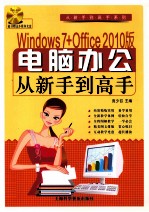
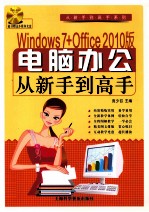
Windows 7+Office 2010版电脑办公从新手到高手PDF电子书下载
- 电子书积分:12 积分如何计算积分?
- 作 者:庞少召主编
- 出 版 社:上海:上海科学普及出版社
- 出版年份:2012
- ISBN:9787542754660
- 页数:320 页
第1章 创建电脑办公高效平台 1
1.1 搭建电脑办公硬件平台 1
1.1.1 认识电脑的构成 1
1.1.2 自己动手连接电脑 3
1.2 创建电脑办公软件平台 4
1.2.1 Windows 7系统的桌面操作 5
1.2.2 Windows 7的窗口操作 8
1.2.3 在Windows 7中运行办公软件 9
1.2.4 关闭或使电脑休眠 9
1.3 创建个性化电脑办公环境 10
1.3.1 修改桌面显示效果 10
1.3.2 设置系统日期和时间 12
1.3.3 创建与管理用户账户 12
1.4 设置办公操作系统 14
1.4.1 设置屏幕分辨率 14
1.4.2 显示图标和通知 15
1.4.3 结束进程 15
1.4.4 调整鼠标性能 16
新手问答解疑 18
问题1品牌电脑和组装电脑有什么区别? 18
问题2正确保养电脑,以延长其使用寿命? 18
问题3Windows7操作系统都有哪些版本? 18
第2章 轻松管理办公文件 19
2.1 合理分配办公文件结构 19
2.1.1 初始分区、文件夹和文件 19
2.1.2 分配硬盘和文件夹 20
2.1.3 使用库为文件分类 21
2.2 使用资源管理器 23
2.2.1 初识“资源管理器”窗口 23
2.2.2 搜索要找的文件 24
2.2.3 修改文件显示视图 24
2.2.4 显示或隐藏文件或文件夹 26
2.2.5 对文件和文件夹进行排序 27
2.3 文件和文件夹基本操作 27
2.3.1 新建文件或文件夹排序 28
2.3.2 选择文件或文件夹 28
2.3.3 移动、复制文件或文件夹 29
2.3.4 重命名文件或文件夹 31
2.3.5 删除文件或文件夹 32
2.3.6 创建文件与程序快捷方式 33
2.4 管理回收站 33
2.4.1 还原被删除的文件和文件夹 34
2.4.2 清空回收站 34
2.4.3 设置回收站大小 35
新手问答解疑 35
问题1在删除文件或文件夹时,为何有时系统会提示出现错误,无法删除? 35
问题2如何查看文件或文件夹的大小? 36
问题3从回收站中彻底删除文件后,还能恢复吗? 36
第3章 电脑办公快速入门 37
3.1 了解电脑办公软件 37
3.1.1 电脑办公常用软件 37
3.1.2 如何获取常用办公软件 39
3.2 安装与卸载Office 20l0办公软件 41
3.2.1 安装Office 2010 41
3.2.2 卸载Office 2010 42
3.3 Office 2010快速入门 43
3.3.1 Office 2010新增功能 43
3.3.2 启动Office 2010软件 45
3.3.3 Office 2010组件的工作界面 46
3.3.4 使用Office 2010的帮助 47
3.3.5 退出Office 2010 48
3.4 安装与删除输入法 49
3.4.1 安装输入法 49
3.4.2 删除输入法 50
新手问答解疑 51
问题1输入法图标在状态栏中消失了怎么办? 51
问题2如何用拼音输入法输入易混淆字词? 51
问题3如果没有安装专业的截图软件,如何进行抓图? 51
第4章 Word 2010快速入门 52
4.1 新建和打开Word文档 52
4.1.1 新建Word文档 52
4.1.2 打开Word文档 54
4.2 保存Word文档 55
4.2.1 保存为Word 2010格式 55
4.2.2 保存为Word 2003格式 56
4.2.3 保存为PDF格式 57
4.2.4 设置自动保存文档 58
4.3 文本的输入与编辑 59
4.3.1 输入文本 59
4.3.2 选择文本 60
4.3.3 修改文本 61
4.3.4 复制和移动文本 62
4.3.5 查找和替换文本 62
4.4 文档的打印设置 64
4.4.1 页面设置 64
4.4.2 打印设置 65
新手问答解疑 66
问题1在Word中输入文本,为何一些正确文本下会有波浪形标记? 66
问题2如何把编辑好的文档保存为模板? 66
问题3在打印文档之前,如何对其进行预览? 66
第5章 设置与美化Word文档 67
5.1 设置字体格式 67
5.1.1 设置字体与字号 67
5.1.2 设置颜色、加粗与倾斜 68
5.1.3 通过“字体”对话框设置文字格式 69
5.1.4 调整字符间距 69
5.1.5 使用格式刷 70
5.2 设置段落格式 71
5.2.1 设置段落对齐方式 71
5.2.2 设置段落缩进 71
5.2.3 设置行距和段落间距 72
5.2.4 添加边框和底纹 73
5.3 添加项目符号与编号 76
5.3.1 设置项目符号 76
5.3.2 设置编号 76
5.3.3 设置多级列表编号 77
5.3.4 自定义项目符号 78
5.4 使用样式 79
5.4.1 使用自带样式 79
5.4.2 修改自带样式 79
5.4.3 自定义样式 80
5.4.4 清除使用的样式 81
5.5 页面美化 82
5.5.1 设置页面背景 82
5.5.2 页面边框 84
5.5.3 添加水印 84
5.5.4 分栏 85
新手问答解疑 86
问题1如何在Word文档中设置首字下沉效果? 86
问题2如何为汉字添加拼音? 86
问题3如何取消Word 2010中自动生成的编号? 86
第6章 丰富Word 办公文档 87
6.1 表格的应用 87
6.1.1 插入表格 87
6.1.2 选择表格元素 88
6.1.3 插入与删除行/列 89
6.1.4 合并、拆分与删除单元格 90
6.1.5 设置表格样式 91
6.2 插入与编辑图形 92
6.2.1 插入图片 92
6.2.2 编辑图片 93
6.2.3 插入文本框 94
6.2.4 设置文本框 95
6.2.5 插入形状 96
6.2.6 设置形状 97
6.2.7 插入SmartArt图形 97
6.3 添加艺术字 99
6.3.1 插入艺术字 99
6.3.2 编辑艺术字 99
6.4 插入页眉、页脚和页码 100
6.4.1 插入页眉和页脚 100
6.4.2 编辑页眉和页脚 101
6.4.3 插入页码 102
新手问答解疑 102
问题1如何在表格单元格中设置自动换行? 102
问题2如何设置图片的文字环绕效果? 103
问题3如何在Word文档中没置分页? 103
第7章 Word办公案例综合实战 104
7.1 常用的Word办公文档 104
7.2 市场产品销售对比表 106
7.2.1 文档制作整体思路 106
7.2.2 设置字体格式 106
7.2.3 调整段落格式 107
7.2.4 设计表格 107
7.2.5 插入图片 109
7.3 编排公司管理制度 110
7.3.1 文档制作整体思路 110
7.3.2 页面设置 111
7.3.3 插入封面 112
7.3.4 插入分节符 113
7.3.5 插入页眉和页脚 114
7.3.6 使用样式设置格式 118
7.3.7 自动生成目录 121
新手问答解疑 123
问题1为什么有时打开Word文件会提示宏语言被禁用出错信息? 123
问题2为何通过“剪贴画”窗口搜索框搜索不到本书案例中的图片? 123
问题3若对插入的图片进行编辑后的效果不满意,如何恢复图片为初始状态? 123
第8章 编辑Excel表格数据 124
8.1 Excel基本操作 124
8.1.1 工作簿的基本操作 124
8.1.2 工作表的基本操作 126
8.2 单元格操作 129
8.2.1 选择单元格 129
8.2.2 移动单元格 130
8.2.3 复制单元格 131
8.2.4 拆分单元格 131
8.2.5 合并单元格 132
8.2.6 插入单元格 132
8.2.7 删除单元格 133
8.3 输入数据 134
8.3.1 输入数据 134
8.3.2 设置数据类型 134
8.3.3 自动填充数据 135
8.3.4 查找和替换数据 135
8.4 打印表格 137
8.4.1 打印预览 137
8.4.2 缩放打印 137
8.4.3 打印部分表格内容 138
8.4.4 打印行号与列标 139
8.4.5 打印不连续行或列 140
新手问答解疑 140
问题1为何Excel工作表中会出现“####”出错提示? 140
问题2打印工作表时会显示网格线吗? 140
问题3如何为工作表设置密码保护? 141
第9章 设置与美化Excel 表格 142
9.1 设置表格格式 142
9.1.1 修改字体格式 142
9.1.2 修改对齐方式 143
9.1.3 使用单元格样式 144
9.1.4 套用表格样式 144
9.2 调整行高和列宽 145
9.2.1 通过拖动鼠标调整 145
9.2.2 通过对话框调整 146
9.3 添加边框和底纹 146
9.3.1 添加边框 147
9.3.2 添加底纹 148
9.4 设置条件格式 149
9.4.1 使用条件格式 149
9.4.2 自定义条件格式 150
9.4.3 修改规则 151
9.4.4 删除条件格式 152
9.5 保护表格数据安全 152
9.5.1 显示或隐藏行和列 152
9.5.2 显示或隐藏工作表 153
9.5.3 隐藏工作簿 154
9.5.4 设置工作簿密码 155
9.5.5 保护工作表 156
新手问答解疑 157
问题1如何在Excel 2010工作表中使用艺术字? 157
问题2在单元格中按【Enter】键后,光标并没有移到该列下一个单元格,如何设置? 158
问题3为什么在电子表格中不能输入18位身份证号? 158
第10章 Excel数据计算与分析 159
10.1 使用函数 159
10.1.1 认识常用函数 159
10.1.2 使用函数计算数据 160
10.2 使用公式 162
10.2.1 初始公式语法 162
10.2.2 输入公式 164
10.2.3 填充公式 165
10.2.4 引用单元格数据 165
10.3 数据筛选、排序与分类汇总 166
10.3.1 数据筛选 166
10.3.2 数据排序 170
10.3.3 数据分类汇总 171
10.4 使用图表分析数据 172
10.4.1 自动生成图表 173
10.4.2 编辑图表 174
10.4.3 美化图表 176
新手问答解疑 177
问题1为何Excel工作表中会出现“#DIV/O!”出错提示? 177
问题2为何如何将图表转换为图片Excel工作表中会出现“#NULL!”出错提示? 177
问题3如何将图表转换为图片? 177
第11章 Excel高效办公案例综合实战 177
11.1 Excel办公表格的应用 178
11.1.1 员工考勤管理 178
11.1.2 员工工资管理 179
11.1.3 员工档案管理 179
11.2 制作员工出差费用报销单 180
11.2.1 实例说明 180
11.2.2 制作要点 180
11.2.3 制作过程 180
11.3 制作商品进货清单 183
11.3.1 实例说明 183
11.3.2 制作要点 183
11.3.3 制作过程 183
11.4 制作员工工资表 188
11.4.1 实例说明 188
11.4.2 制作要点 188
11.4.3 制作过程 188
11.5 制作员工工资查询系统 192
11.5.1 实例说明 192
11.5.2 制作要点 192
11.5.3 制作过程 194
新手问答解疑 196
问题1若遇到除不尽的余数或小数点后的位数不统一,怎么办? 196
问题2如何使文本在单元格内自动换行? 196
问题3如何隐藏与显示公式? 196
第12章 编辑PowerPoint演示文稿 197
12.1 演示文稿的基本操作 197
12.1.1 新建演示文稿 197
12.1.2 打开演示文稿 199
12.1.3 保存演示文稿 200
12.2 幻灯片的基本操作 201
12.2.1 新建幻灯片 201
12.2.2 选择幻灯片 202
12.2.3 复制和移动幻灯片 202
12.2.4 删除幻灯片 204
12.3 向幻灯片中添加内容 204
12.3.1 输入并设置文本 204
12.3.2 插入并编辑图片对象 206
12.3.3 插入并编辑形状 207
12.3.4 插入视频对象 207
12.4 创建幻灯片母版 209
12.4.1 初识幻灯片母版 209
12.4.2 修改幻灯片母版 210
12.4.3 使用设计主题 212
新手问答解疑 213
问题1打包演示文稿有什么作用?如何进行操作? 213
问题2在演示文稿中插入视频后,还可以对其进行剪裁操作吗? 214
问题3如何使包含图片的幻灯片文件变小,以减少占用空间? 214
第13章 添加动画交互与放映演示文稿 214
13.1 添加动画 215
13.1.1 添加动画效果 215
13.1.2 设置动画选项 217
13.1.3 调整动画顺序 218
13.1.4 设置动画路径 219
13.1.5 设置动画触发器 221
13.2 添加交互按钮与超链接 222
13.2.1 添加动作按钮 222
13.2.2 制作图片按钮 222
13.2.3 添加超链接 224
13.2.4 编辑超链接 225
13.2.5 删除超链接 225
13.3 设置幻灯片切换效果 225
13.3.1 为幻灯片设置切换效果 226
13.3.2 搜索视频 226
13.4 放映演示文稿 227
13.4.1 全屏放映演示文稿 227
13.4.2 非全屏放映演示文稿 228
13.4.3 自定义放映演示文稿 229
13.4.4 设置放映方式 229
13.4.5 放映时跳转幻灯片 230
13.4.6 使用画笔 231
新手问答解疑 232
问题1如何批量修改多页幻灯片中的字体格式? 232
问题2如何让插入某幻灯片的声音文件持续在多张幻灯片中播放? 232
问题3在PowerPoint 2010中,主要有哪几种放映类型? 232
第14章 PowerPoint高效办公案例综合实战 233
14.1 演示文稿制作要领 233
14.1.1 演示文稿制作整体思路 233
14.1.2 演示文稿制作注意事项 234
14.2 制作统一的公司模板 234
14.2.1 实例说明 234
14.2.2 制作要点 235
14.2.3 制作过程 235
14.3 制作新产品宣介片 241
14.3.1 实例说明 241
14.3.2 制作要点 241
14.3.3 制作过程 241
14.4 制作公司简介演示文稿 245
14.4.1 实例说明 245
14.4.2 制作要点 245
14.4.3 制作过程 245
新手问答解疑 252
问题1为什么利用排练计时功能为演讲进行彩排? 252
问题2为什么有时需要将演示文稿保存为RTF格式? 253
问题3在幻灯片中应用路径动画有什么作用? 253
第15章 网络办公应用 254
15.1 用搜索引擎查找办公资料 254
15.1.1 搜索文本 254
15.1.2 搜索图片 255
15.1.3 搜索视频 256
15.1.4 高级搜索 257
15.2 下载网络资源 258
15.2.1 通过浏览器直接下载 258
15.2.2 利用软件高速下载 259
15.3 在网上实时沟通 259
15.3.1 QQ使用设置 259
15.3.2 使用QQ在线沟通 261
15.3.3 使用QQ传送文件 265
15.3.4 下载并安装MSN 266
15.3.5 使用MSN交流 267
15.4 收发电子邮件 269
15.4.1 注册电子邮箱 269
15.4.2 编写新邮件 270
15.4.3 邮件管理 271
15.5 网上查询订票 272
15.5.1 网上查找列车时刻 272
15.5.2 网上订火车票 273
15.5.3 预订酒店 274
15.6 文件阅读软件 275
新手问答解疑 277
问题1进行网上消费时必须开通网上银行吗? 277
问题2用迅雷下载的过程中,无法正常浏览网页怎么办? 277
问题3使用QQ接收可执行文件时,为何文件后缀名出现“重命名”? 277
第16章 使用办公工具软件 278
16.1 文件管理软件 278
16.1.1 文件压缩软件——WinRAR 278
16.1.2 文件隐藏软件——隐身侠 281
16.1.3 文件处理软件——Word文档批量处理大师 283
16.2 文件阅读软件 285
16.2.1 PDF文档阅读软件——Foxit Reader 285
16.2.2 翻译软件——有道词典 287
16.3 多媒体软件 289
16.3.1 图片处理软件——光影魔术手 289
16.3.2 视频播放软件——暴风影音 290
新手问答解疑 292
问题1网上播放视频为何总是断断续续的? 292
问题2有些网页可以正常打开却无法观看视频,怎么回事? 292
问题3用WinRAR压缩的文件包,可以用其他解压缩软件解开吗? 292
第17章 使用常见办公设备 293
17.1 使用移动存储设备 293
17.1.1 使用U盘 293
17.1.2 使用移动硬盘 295
17.2 安装和使用打印机 296
17.2.1 连接打印机 296
17.2.2 安装打印机 296
17.2.3 安装打印机驱动程序 298
17.2.4 设置打印选项 299
17.2.5 管理打印任务 300
17.2.6 共享打印机 300
17.2.7 添加网络打印机 301
新手问答解疑 303
问题1有时选择“弹出移动设备”选项,为什么提示无法移除USB设备? 303
问题2可以直接拔出U盘或移动硬盘吗? 303
问题3数码相机连接到电脑后,可以直接通过电脑删除照片吗? 303
第18章 电脑日常维护与安全 304
18.1 电脑安全设置 304
18.1.1 认识电脑的构成 304
18.1.2 设置浏览器安全 306
18.1.3 网上购物安全防范 309
18.1.4 操作记录安全 309
18.2 使用360安全卫士维护电脑 310
18.2.1 使用360为电脑体检 310
18.2.2 使用360安全卫士修复系统漏洞 311
18.2.3 使用360安全卫士修复系统漏洞 311
18.2.4 清理插件 312
18.2.5 清理垃圾文件 312
18.3 使用卡巴斯基杀毒软件 313
18.3.1 判断电脑中毒的常见症状 313
18.3.2 更新病毒库 313
18.3.3 手动杀毒 313
18.3.4 杀毒设置 314
18.4 数据救援和恢复 316
18.4.1 恢复被彻底删除的文件 316
18.4.2 恢复被格式化的文件 317
18.4.3 修复Office文件 319
新手问答解疑 320
问题1如果不上网,还会感染木马和病毒吗? 320
问题2安全卫士经常提示升级怎么办? 320
问题3什么是系统漏洞?如何修复系统漏洞? 320
- 《CINEMA 4D新手快速进阶实例教学 商迪》商迪 2020
- 《新手养花从入门到精通》徐帮学编 2019
- 《Adobe Photoshop 新手快速进阶实例教学》王楠 2019
- 《篮球高手 巨星招数漫画解析》杨洪博,卫亮亮,马青编著;杨洪博绘图 2018
- 《WPS Office办公应用从入门到精通》IT新时代教育 2018
- 《漫画新手启“萌” 萌少女素描技法教程》MCOO动漫编著 2018
- 《小牛顿动物生存高手 繁殖篇》小牛顿科学教育公司编辑团队 2018
- 《小牛顿动物生存高手 捕猎篇》小牛顿科学教育公司编辑团队 2018
- 《漫画新手启“萌” 素描技法基础教程》MCOO动漫编著 2018
- 《电脑入门基础教程 Windows 10+Office 2016版 微课版》文杰书院 2020
